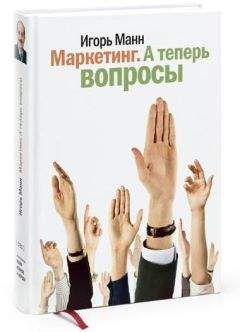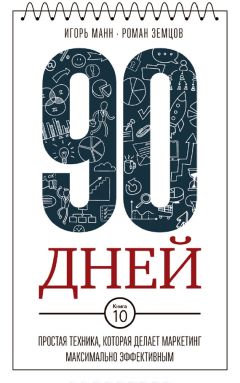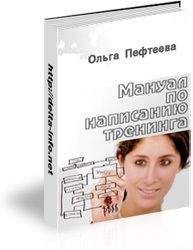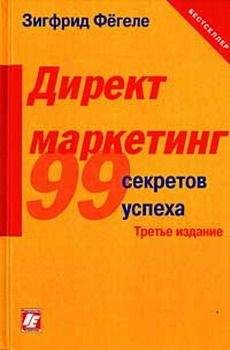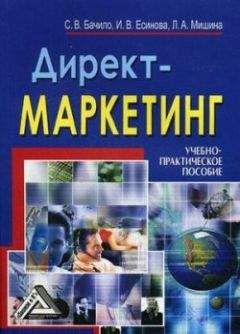Питер Нортон - Полное руководство по Microsoft Windows XP
Разработайте стратегию восстановления системы. Если вы системный администратор, продумайте стратегию для всех машин, подключенных к сети. Отслеживайте и корректируйте ее при необходимости с целью удовлетворения изменяющихся потребностей пользователя и машины.
Используйте решения, рассмотренные в разделе «Проблемы, связанные с памятью», в качестве основы приоритетной проверки проблем памяти, возникающих в системе. В большинстве случаев поиск потенциальных проблем поможет вам сэкономить время и усилия в будущем: когда в системе произойдет сбой, вам придется выявлять и решать проблему в режиме цейтнота.
Для того чтобы больше узнать о системе, используйте утилиту корпорации Microsoft Сведения о системе. Изучите различные каталоги, чтобы получить информацию об оборудовании и программном обеспечении, установленном на вашей машине. Воспользуйтесь функцией экспорта файлов данной программы, чтобы создать копию системы.25. Проблемы с оборудованием
Оборудование – физическая часть компьютера, куда входит все, что вы можете потрогать. Хотя оборудование доставляет меньшее количество проблем, чем программное обеспечение Windows XP (или любой другой операционной системы), они все-таки существуют. Эти проблемы обычно делятся на две легко распознаваемые категории:
• катастрофические. Вы можете предположить, что произошел катастрофический отказ, если рассматриваемое устройство больше не работает. Например, вы пробуете обратиться к жесткому диску или флоппи-дисководу, но ничего не происходит, или ваш модем принимает запросы на телефонной линии, но отказывается звонить. Выяснение источников этих проблем просто, ремонт – еще проще (хотя и дорог);
• совместимость. Общий признак проблем совместимости заключается в том, что устройство кажется неисправным, но последующая проверка показывает, что это не так (см. главу 10). В Windows XP такие проблемы легко отследить и устранить.
В этой главе мы рассмотрим одну из служб, которую предлагает корпорация Microsoft, чтобы помочь устранить проблемы, связанные с оборудованием, в Windows XP, – Центр справки и поддержки (Help and Support). Очевидно, специалисты Microsoft не могут предотвратить каждую неполадку, которая возникнет когда-либо при работе вашего оборудования. Ниже речь пойдет как о катастрофических отказах, так и о проблемах совместимости. Я расскажу о некоторых средствах, которые имеются в вашем распоряжении для обнаружения и устранения проблем самостоятельно, без обращения в слжбу технической поддержки.
Центр Справки и поддержки
Центр справки и поддержки включает большой объем информации, многое из которого глубоко скрыто. В содержании представлено далеко не все, что можно получить от справочной службы вообще. Например, когда вам нужно решить проблему с оборудованием, обращайтесь в Центр справки и поддержки. Однако лучше делать это не через обычную опцию Справка и поддержка (Help and Support) в меню Пуск, а посредством кнопки Диагностика (Troubleshoot) в диалоговом окне свойств проблемного устройства (Device Properties) – см. раздел «Диагностика» данной главы.
В следующих разделах рассказывается о том, как вы можете комбинировать информацию Центра справки и поддержки с другими источниками данных, например с Internet. Мы начнем с создания стратегии самопомощи и перейдем к другим областям, которые содержит Центр. В трех заключительных разделах представлены способы получения дополнительных сведения, например интерактивная справка и помощь специалиста.
Создание стратегий самопомощи
Иногда лучшая стратегия помощи – та, которую вы создаете сами. Когда вы открываете Центр справки и поддержки, появляется диалоговое окно, подобное изображенному на рис. 25.1. Хотя интерфейс справочного центра дружественный, вы устанете пробираться через дебри многоуровневой информационной структуры в попытке найти нужный раздел. Поле Найти (Search) поможет, только если вы точно знаете, что хотите найти, – а это редкость. Однако такой вариант сократит время поиска.
Рисунок 25.1. Справочная служба Windows XP обеспечивает дружественный интерфейс, но предлагает слишком длинную дорогу к ответу
Одной из полезных функций является Избранное (Favorites). В отличие от предыдущих версий ОС, Windows XP позволяет сохранять ссылки на файлы ранее полученных справок. Создайте папку справки в разделе Избранное, иначе вы будете путать разделы файла справки с вашим Web-сайтом и другими разделами, тем самым затрудняя поиск. Создание раздела Избранное для файла справки аналогично работе с папкой Избранное для обозревателя Internet Explorer (см. раздел «Папка Избранное» главы 20).
Другой формой самопомощи является сохранение ссылок на все найденные вами Web-сайты, которые содержат полезную информацию по Windows. И на этот раз у вас появится желание создать папку для полученных справочных данных. Я обычно создаю папку Windows, а в ней – вложенные папки, чтобы упорядочить информацию. В папке Windows ссылки на интерактивные сайты хранятся отдельно от ссылок на файлы справки, чтобы вы знали, откуда взяты те или иные сведения.
Телеконференции – другой полезный источник информации. В этом случае вы не можете создавать серию ссылок в папке Избранное — по крайней мере, без дополнительных шагов. Однако, во-первых, допустимо создать новую папку (или папки) в программе Outlook Express, а затем переместить туда любую информацию, которую вы получили на телеконференции. Во вторых, разрешается сохранять найденные статьи телеконференции на жестком диске. Как только файл будет записан на жесткий диск, вы можете открыть его в Проводнике и добавить в список Избранное. Я советую создавать отдельную область для информации из телеконференций, загруженной на жесткий диск.
Невозможно сохранить каждый источник данных по Windows, потому что Windows – большая операционная система, которую использует множество людей. Остановитесь на наиболее важных проблемах. Узнавая о Windows все больше и больше, избавляйтесь от старой информации, чтобы освободить место для новых материалов. Одна из папок в моей картотеке содержит фрагменты статей из каталогов и журналов. Когда они достигают некоторого возраста, я стираю их или размещаю сведения в постоянном файле. Важно хранить только свежую, актуальную и полезную информацию.
Обучение работе в Windows
Вы можете использовать Windows в течение длительного времени без фундаментальных знаний о ней. Пока вы находите данные или приложения, в которых нуждаетесь, нет особого смысла изучать систему более подробно. Однако придет время, когда вам понадобится узнать больше, например если аппаратная или программная ошибка вынудит вас поглубже вникнуть в ОС, чтобы устранить возникшие проблемы.
Справочная служба обеспечивает пользователям Windows XP возможность более глубокого изучения этой операционной системы с помощью обзоров, статей и обучающих программ. Но вы могли не увидеть этого на основном экране Центра справки и поддержки, показанном на рис. 25.1. Нажмите ссылку Основы работы в Windows (Windows Basics). В левой верхней области окна появится список задач Основы работы в Windows. Нажмите ссылку Основные задачи, выполняемые системой Windows (Core Windows Tasks), а затем Настройка рабочего стола (Customizing Your Desktop). Правая область окна теперь содержит некоторую информацию. Посмотрите на запись Обзоры, статьи и обучающие программы (Walkthrough) в правой нижней области окна. Нажмите ссылку Краткое руководство по настройке ПК (Walkthrough: Personalize Your PC), и вы увидите изображение, подобное показанному на рис. 25.2. Центр справки и поддержки имеет несколько обзоров и обучающих программ, причем иногда их непросто найти, потому что они спрятаны. Рекомендую добавлять их к вашему списку Избранное.
Рисунок 25.2. Обучающие программы и обзоры упрощают изучение Windows XP
Диагностика
Вкладка Общие каждого устройства системы имеет кнопку Диагностика (Troubleshoot). Нажмите эту кнопку, откроется копия службы Центр справки и поддержки. Иногда справка, которую вы получаете, универсальна. Например, если щелкнуть по кнопке Диагностика на процессоре, появится окно Устранение общих неполадок оборудования (Generic Hardware Device Troubleshooter). Центр не расскажет о каждом конкретном устройстве, однако вы можете получить превосходную справку о некоторых общих типах оборудования.
Модем является тем типом оборудования, на который обычно имеется какая-либо справка. Нажмите кнопку Диагностика в диалоговом окне свойств модема (Modem Properties); появится диалоговое окно, показанное на рис. 25.3.
Рисунок 25.3. Справочная служба Windows XP поможет решить общие проблемы оборудования, а не устранить что-нибудь экзотическое